USB-Massenspeicher und USB-Debugging unter CyanogenMod 10.1 aktivieren
Seit gut drei Jahren bin ich Nutzer von Android-Smartphones. Erst ein Motorola Defy, dann bis heute ein Galaxy S2. Was diese beiden Geräte gemeinsam haben, ist die Tatsache, dass beide bei mir nicht lange mit dem Original Rom liefen. Zu viel Kitsch, zu viel unnötige, vorinstallierte Software und vor allem viel zu seltene Updates.
Beide Geräte haben als alternatives ROM den CyanogenMod bekommen, einen der wohl bekanntesten Mods für Android-Geräte. Und weil ich gerne auf dem laufenden Stand bin und auch gerne experimentelle Features ausprobiere, flashe ich auf meinem Samsung Galaxy S2 auch regelmäßig die sogenannten Nightly-Builds. (Nightly-Builds = tagesaktuelle Versionen direkt von den Entwicklern. Neuester Stand aber nicht immer 100% stabil.)
Keine Produkte gefunden.Mit der aktuellen CyanogenMod-Version 10.1 sind bisher jedoch 2 Features verschwunden. Zum einen die Möglichkeit das Smartphone als Massenspeicher am PC anzumelden und zum anderen der Einstellungsmenüpunkt “Entwickleroptionen”. Beide Features wurden seitens des CyanogenMod Teams noch nicht freigeschaltet. […]
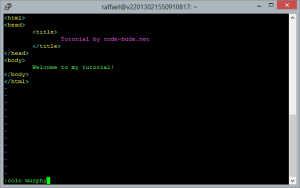
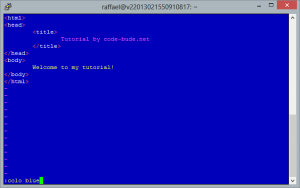
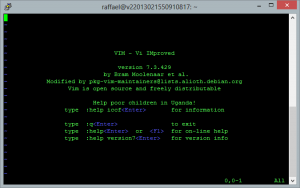 Vim ist ein ein Open Source-Texteditor, der unter Linux, MacOSX, Windows und vielen anderen Betriebssystemen läuft. Wenn ich Vim in einem Wort beschreiben sollte, dann würde mir als Erstes “mächtig” einfallen. Vim unterstützt Syntaxhighlighting für wirklich fast jedes Format und viele weitere Extras.
Vim ist ein ein Open Source-Texteditor, der unter Linux, MacOSX, Windows und vielen anderen Betriebssystemen läuft. Wenn ich Vim in einem Wort beschreiben sollte, dann würde mir als Erstes “mächtig” einfallen. Vim unterstützt Syntaxhighlighting für wirklich fast jedes Format und viele weitere Extras. Arbeitet man mit der Kommandozeile und möchte zum Beispiel Dateien auf einen USB-Stick kopieren, so hat man ein Problem. Denn wie zeigt man eigentlich alle Laufwerke in der Kommadozeile (CMD) von Windows an? Ohne eine Übersicht aller Laufwerke fehlt auch die Kenntnis über den Laufwerksbuchstaben des USB-Sticks und ohne diesen fällt auch der Zugriff auf den Stick schwer.
Arbeitet man mit der Kommandozeile und möchte zum Beispiel Dateien auf einen USB-Stick kopieren, so hat man ein Problem. Denn wie zeigt man eigentlich alle Laufwerke in der Kommadozeile (CMD) von Windows an? Ohne eine Übersicht aller Laufwerke fehlt auch die Kenntnis über den Laufwerksbuchstaben des USB-Sticks und ohne diesen fällt auch der Zugriff auf den Stick schwer.![Alle Laufwerke [...]
</p srcset=](https://code-bude.net/wp-content/uploads/2013/02/list_all_drives_in_cmd-300x151.png)
 Vor einigen Tagen schrieb ich darüber, wie man auf den TP-Link WR703N Router OpenWrt aufspielen kann und sich somit für ~20€ einen günstigen OpenWrt-Router bauen kann. Tatsächlich funktioniert OpenWrt auf dem WR703N wirklich gut, jedoch ergibt sich im Nachhinein folgendes Problem. Der WR703N hat leider nur 4MB Flash(-Speicher), sodass einem nach der Installation von OpenWrt (abhängig vom gewählten Image) gerade einmal rund 900 kB freier Speicher zur Verfügung stehen. Wenn man nun jedoch eine oder mehrere Erweiterungen für OpenWrt installieren will, was für mich das OpenWrt System erst so richtig interessant macht, so wird es schnell eng. Eine Lösung hierfür lautet “ExtRoot”.
Vor einigen Tagen schrieb ich darüber, wie man auf den TP-Link WR703N Router OpenWrt aufspielen kann und sich somit für ~20€ einen günstigen OpenWrt-Router bauen kann. Tatsächlich funktioniert OpenWrt auf dem WR703N wirklich gut, jedoch ergibt sich im Nachhinein folgendes Problem. Der WR703N hat leider nur 4MB Flash(-Speicher), sodass einem nach der Installation von OpenWrt (abhängig vom gewählten Image) gerade einmal rund 900 kB freier Speicher zur Verfügung stehen. Wenn man nun jedoch eine oder mehrere Erweiterungen für OpenWrt installieren will, was für mich das OpenWrt System erst so richtig interessant macht, so wird es schnell eng. Eine Lösung hierfür lautet “ExtRoot”.